Jak wypadł w testach i w codziennym użytkowaniu wodoodporny czytnik PocketBook Aqua 2? Zapraszam do lektury kompleksowej recenzji.

Czytnik do testów udostępniła mi firma 71media S.A., właściciel sklepu z czytnikami czytio.pl, za co serdecznie dziękuje.
Wstęp i dane techniczne
Wodoodporne czytniki to dziś nic dziwnego. Cechę tą znajdziemy w Tolino Epos, Tolino Vision 4 HD, Kindle Oasis 2, Kobo Aura One, Kobo H2O edition 2.
Warto przypomnieć, że pierwszym urządzeniem wychodzącym naprzeciw potrzebom miłośników czytania w wannie był PocketBook Aqua, który trafił na rynek w 2014 r. Był to czytnik o z ekranem E Ink Pearl o dość przeciętnym ekranie 800 x 600 pikseli.
W pierwszej połowie 2017 r. doczekał się on następcy – PocketBook Aqua 2. Nowy wodoodporny czytnik otrzymał lepszy ekran, podświetlenie i obsługę dźwięku.
Poniżej podstawowe dane techniczne czytnika PocketBook Aqua 2:
- ekran E Ink Carta o przekątnej 6 cali i rozdzielczości 1024 x 758 pikseli
- obsługiwany dotykiem (ekran pojemnościowy) i fizycznymi przyciskami
- wymiary 114,6 х 174,4 х 9 mm
- waga 180 g
- procesor z zegarem 1 Ghz
- 256 MB RAM
- 8 GB pamięci wewnętrznej
- bateria 1500 mAh
- obsługa formatów tekstowych: EPUB DRM, EPUB, PDF DRM, PDF, FB2, FB2.ZIP, TXT, DJVU, HTML, DOC, DOCX, RTF, CHM, TCR, PRC (MOBI)
- obsługa plików MP3
- funkcja TTS – czytanie na głos
- obsługa formatów graficznych: JPEG, BMP, PNG, TIFF
- moduł Wi-Fi (802.11 b/g/n)
- funkcje dodatkowe ReadRate, Dropbox, Send-to-PocketBook, PocketBook Sync, BookStore, przeglądarka internetowa, czytnik kanałów RSS, kalkulator, zegar, kalendarz, słowniki (polski dystrybutor deklaruje możliwość wysyłki na mejla słowników angielsko-polskiego: niemiecko-polskiego, rosyjsko-polskiego, gry (szachy, pasjans, Sudoku), odręczny notatnik, przeglądarka zdjęć.
Czytnik testowałem z oprogramowaniem w wersji 5.17.971.

Przynosi ona usprawnienia dotyczące dzielenia wyrazów i sprawia, że ta funkcja działa wreszcie w e-bookach w języku polskim.
Instrukcję, informacje o aktualizacji oprogramowania oraz instrukcja znajdziecie na stronie producenta.
Wygląd i wykonanie
Pod względem kształtu PocketBook Aqua 2 stanowi kontynuację wzornictwa poprzedniego modelu, choć nie obeszło się bez pewnych modyfikacji.
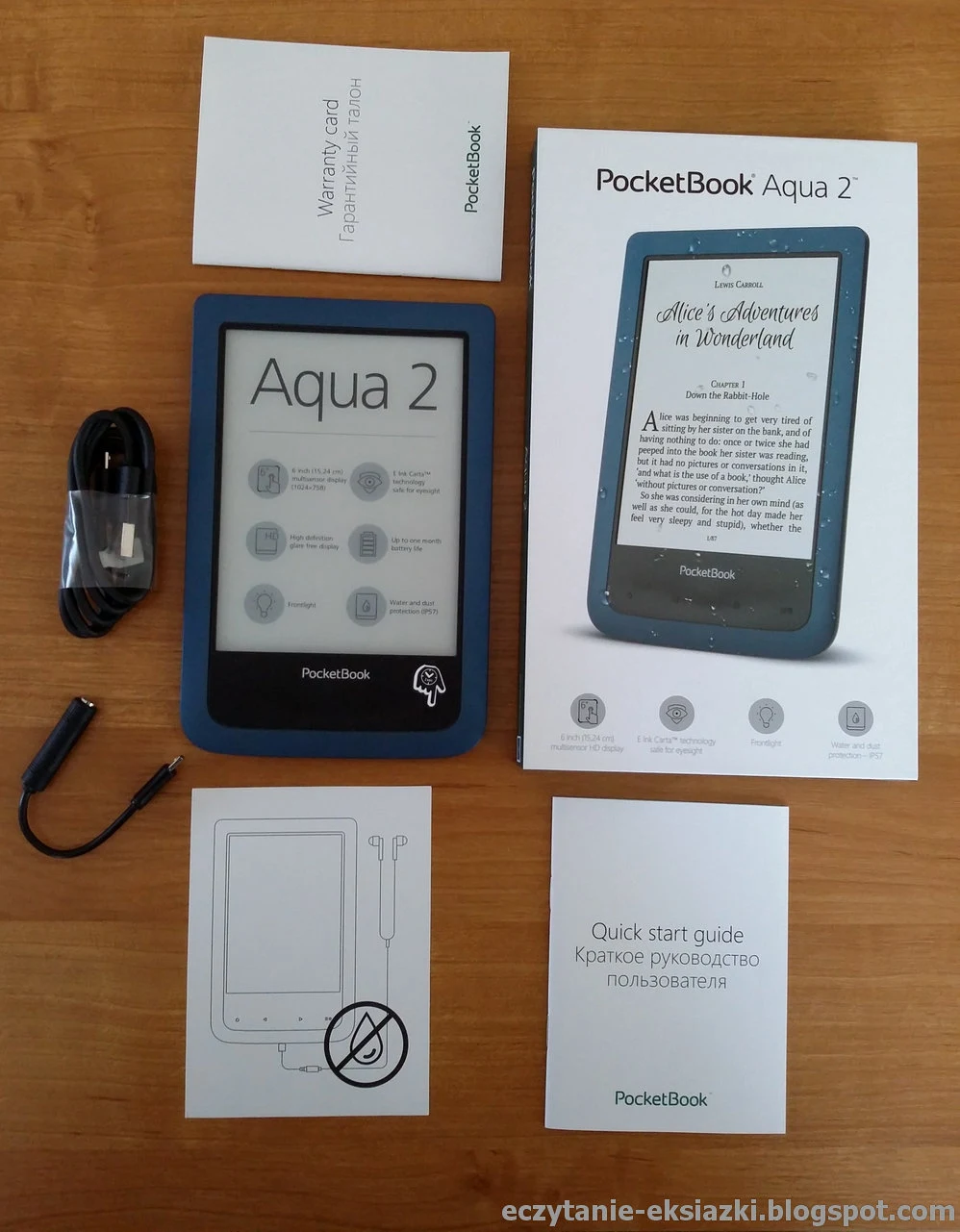
W pudełku poza czytnikiem znajdziemy:
- kartę gwarancyjną
- przewodnik użytkownika
- kabel microUSB
- adapter microUSB-3mm
- ulotkę promującą korzystanie z etui
Obudowa i przyciski
Tylna obudowa i ramki czytnika wykonane są z przyjemnego w dotyku tworzywa w kolorze lazurowym. Dolna część frontu obudowy na której znajdują się fizyczne przyciski oraz ramka okalająca ekran są pokryte są tworzywem w kolorze matowo-czarnym, lekko szorstkim w dotyku.

Czytnik jest wykonany solidnie, a części obudowy są porządnie spasowane. Mamy tu klasyczne „pocketbookowe” wzornictwo, czyli szeroka dolna ramka, na której umieszczone są przyciski oznaczone wypustkami na obudowie. Jest to rozwiązanie podobne do tego z bezdotykowych czytników PocketBook Basic 3 i PocketBook Basic Lux.

Znajdziemy tu: przycisk „Home”, dwa przyciski do zmiany stron, przycisk „Menu”, który pełni zarazem funkcję wyłącznika, o czym naklejka z „łapką”. Kliknięcie jest wyczuwalne i dość ciche.
Na dolnej krawędzi czytnika znajdziemy wejście microSB zakryte „zaślepką”.

Tył obudowy posiada lekkie wyprofilowanie, dzięki któremu czytnik wygodnie trzyma się w dłoni.
Wykonanie stoi na solidnym poziomie, a jedynym zastrzeżeniem, co do konstrukcji czytnika, jest niewielki rowek między czarną a lazurową częścią obudowy.
Ekran w PocketBook Aqua 2
Czytnik wyposażony w jest w ekran E Ink Carta o rozdzielczości 1024 x 758 pikseli, czyli ok. 212 ppi. Jest to dość przeciętna wartość, ale wystarczająca do całkiem wygodnego czytania czytania.
Firma PocketBook w tym miejscu zdecydowała się przyoszczędzić i nie fundować w wodoodpornym czytniku ekranu o najwyższej gęstości siatki pikseli na poziomie 300 ppi.
Ekran ma taki podobny efekt przyćmienia podobny jak w testowanym wcześniej Bookeen Saga, ale nie jest aż tak ciemny. Wygląda to mniej więcej jak jakiś stary papier o niejednolitej fakturze. Można to zauważyć przy uważnym przyjrzeniu się ekranowi z bliska. Wydaje mi się, że winowajcą może być warstwa folii użytej do rozprowadzenia podświetlenia.
Poniżej kilka porównań:







Ogólnie ekran prezentuje się dość przeciętnie nawet w porównaniu z leciwym Kindle Classic z 2011 r. z E Ink Pearl czy z InkBOOK Classic 2 z ekranem E Ink Carta.
Czytnik posiada ekran dotykowy pojemnościowy. W odróżnieniu od ekranu opartego na podczerwieni nie obsłużymy go w rękawiczkach, ale za to nie musimy się obawiać przypadkowej zmiany strony, kiedy chcemy usunąć z ekranu jakiś pyłek lub paproch.]
W czasie testów miałem trochę sytuacji, gdy reagował dopiero za drugim dotknięciem. Najczęściej zdarzało się przy zamykaniu któregoś menu przez dotknięcie przycisku „X”. Ekran dotykowy wydaje się mniej czuły przy krawędziach.
Podświetlenie
W porównaniu z poprzednim modelem PocketBook Aqua 2 został wyposażony w podświetlenie ekranu. Działa ono w oparciu o pięć diod LED umieszczonych pod dolną ramką.

Ma ono biały kolor z lekko chłodnym odcieniem. Podświetlenie jest w stosunkowo równomierne. Niewielkie cienie widać w dolnej części ekranu w pobliżu diod. Nie przeszkadzają one jednak w czytaniu.
Włączanie i wyłączanie podświetlenia odbywa się z poziomu górnego menu.


Intensywność podświetlenia regulujemy suwakiem.
Poniżej krótki film przedstawiający działanie podświetlenia ekranu.
Działa ono dość sprawnie, choć nie jest tej samej jakości jak w czytnikach z wyższej półki cenowej PocketBook Touch HD 2 i PocketBook InkPad 3. Nie znajdziemy też tu również regulacji barwy podświetlenia.
Pełni ono dwojaką funkcję. Z jednej strony umożliwia czytanie w przy słabszym świetle, z drugiej poprawia właściwości optyczne ekranu, niwelując opisany wyżej efekt przyćmienia.
Odporność na wodę i kurz
Najbardziej eksponowaną cechą PocketBook Aqua 2 jest odporność na wodę i kurz, potwierdzona certyfikatem IP57. Ma on gwarantować ochronę przed przenikaniem pyłów. Ponadto urządzenie powinno wytrzymać zanurzenie na 30 minut na głębokość 1 m.
Pomimo tego certyfikatu w instrukcji znajdziemy zalecenie, by unikać wystawiania urządzenia na ciecze i wilgoć.

Trzeba pamiętać, że czytnik przestaje być już wodoodporny po podłączeniu słuchawek.
Czytnik polewałem wodą, zanurzałem i nadal działał. Warto zaznaczyć, że ekran dotykowy nie działa kiedy jest zanurzony w wodzie i kiedy jest mokry po wyjęciu z wody. Strony można zmieniać strony pod wodą za pomocą fizycznych przycisków.
Poniżej krótki film przedstawiający pławienie PocketBooka w niewielkim akwenie wodnym.
Osobiście nie uważam, by wodoodporność była cechą czytnika, która byłaby niezbędna. Niemniej jednak jest to obok kolorowego światełka jedna z funkcji czytników, która się rozpowszechniła się w ostatnich latach. W związku z technologicznym zastojem w sferze ekranów, szuka się jakichś „ficzerów”, by przyciągnąć użytkownika i skłonić go do wymiany czytnika na nowy.

Niemniej jednak jeśli miałbym wodoodporny czytnik, nie omieszkałbym spróbowania lektury podczas kąpieli. Z drugiej strony wiedząc, że czytnik jest wodoodporny, ze spokojnym sumieniem możemy z niego korzystać, kiedy pada deszcz. Wodoodporność może się też przydać w czasie górskich wycieczek. Nie musimy się wówczas obawiać przemoknięcia czytnika.
Uruchamianie i ekran startowy
Czytnik, jak wcześniej wspomniałem, uruchamiamy przyciskiem „Menu”. PocketBook Aqua 2 startuje stosunkowo szybko. Uruchomienie zajmuje ok. 6 sekund. Jeśli w ustawieniach wybierzemy otwieranie ostatnio czytanej książki przy starcie, to czas uruchomienia może wydłużyć się do 14 sekund.
Przy pierwszym uruchomieniu pojawią się komunikaty z pytaniemi o akceptacje licencji, logowanie się do różnych usług jak ReadRate, Sendto-PocketBook czy Dropbox, połączenie WiFi. Rejestracja którejkolwiek z usług nie jest warunkiem niezbędnym do uruchomienia czytnika. Urządzenie można uruchomić pomijając te wszystkie czynności.
Ekran startowy w PocketBook Aqua 2 ma klasyczny układ znany z innych wcześniej testowanych czytników firmy PocketBook.
Jego środkową część zajmują dwa slidery:
- górny z okładkami ostatnio czytanych książek
- dolny ze ostatnimi zdarzeniami
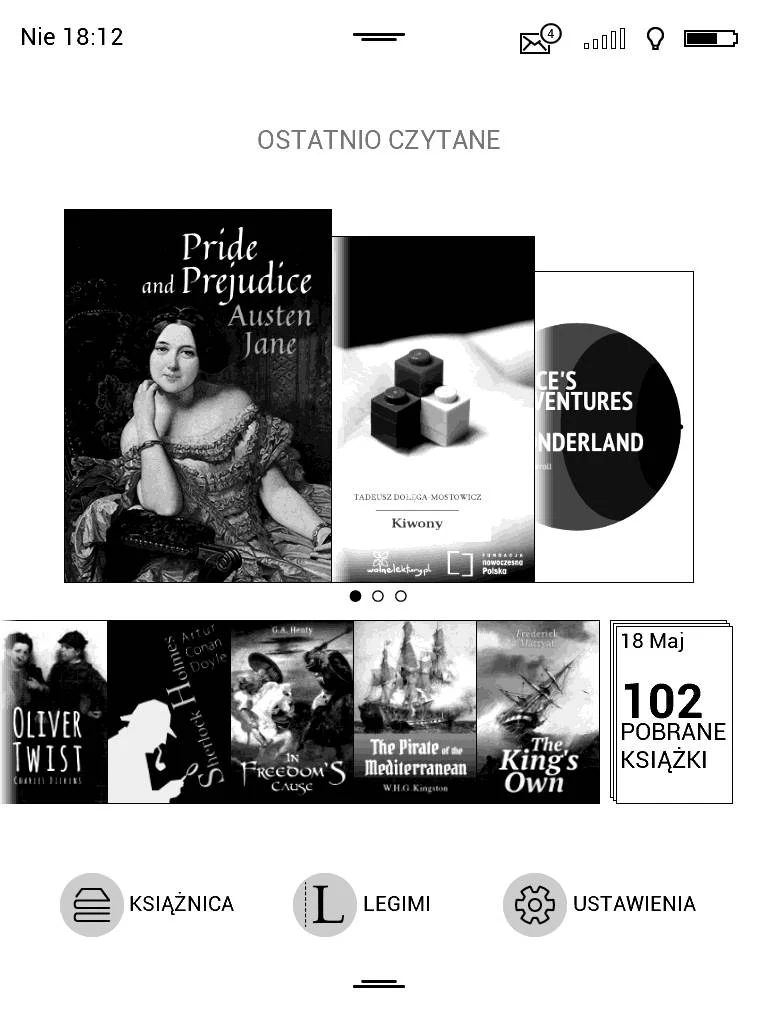
Wybranie zdarzenia „pobrano 12 książek powoduje przeniesienie do biblioteki, a wybranie okładki powoduje otwarcie książki. Oba slider możemy przesuwać.
Pod górną ramką znajdziemy pasek systemowy z datą, godziną, ikonami powiadomień, Wi-Fi, poziomu naładowania baterii.
Na dole ekranu w testowanym egzemplarzu znajdowały się ikony
- „KSIĄŻNICA” – prowadząca do biblioteki
- „LEGIMI” – prowadząca do…nikąd (czytnik w momencie testów aplikacja Legimi jeszcze nie działała, ale jakieś prace nad nią były podobno prowadzone)
- „USTAWIENIA”
Przy dolnej i górnej krawędzi ekranu, znajdują się „uchwyty”, których dotknięcie wywołuje odpowiednio dolne lub górne menu.

W górnym menu znajdziemy ikony odpowiadające za włączanie i wyłączenie Wi-Fi, synchronizację, menedżera zadań, ustawienia i wyszukiwanie w bibliotece, włączanie i regulację podświetlenia. Niżej może znaleźć się lista powiadomień.
Dolne menu stanowi blok obejmując 15 ikon, prowadzących do różnych funkcji czytnika

Z widocznych na podanym zrzucie ekranu ikon nie działa księgarnia.
Ekran startowy jest przejrzysty i czytelny. Pozwala na szybkie przejście do ostatnio wybranych książek, biblioteki lub ustawień czytnika. Dobrym pomysłem było wrzucenie w dolnej części skrótu do ustawień zamiast do przeglądarki.
Książnica czyli biblioteka
Jedną z zalet czytników PocketBook jest oprogramowanie umożliwiające uporządkowanie nawet bardzo rozbudowanego zbioru e-booków.
Nie inaczej jest w przypadku PocketBook Aqua 2, który umożliwia pogrupowanie e-booków takich kryteriów jak:
- autorzy
- gatunki
- kolekcje
- ulubione
- format pliku
- serii
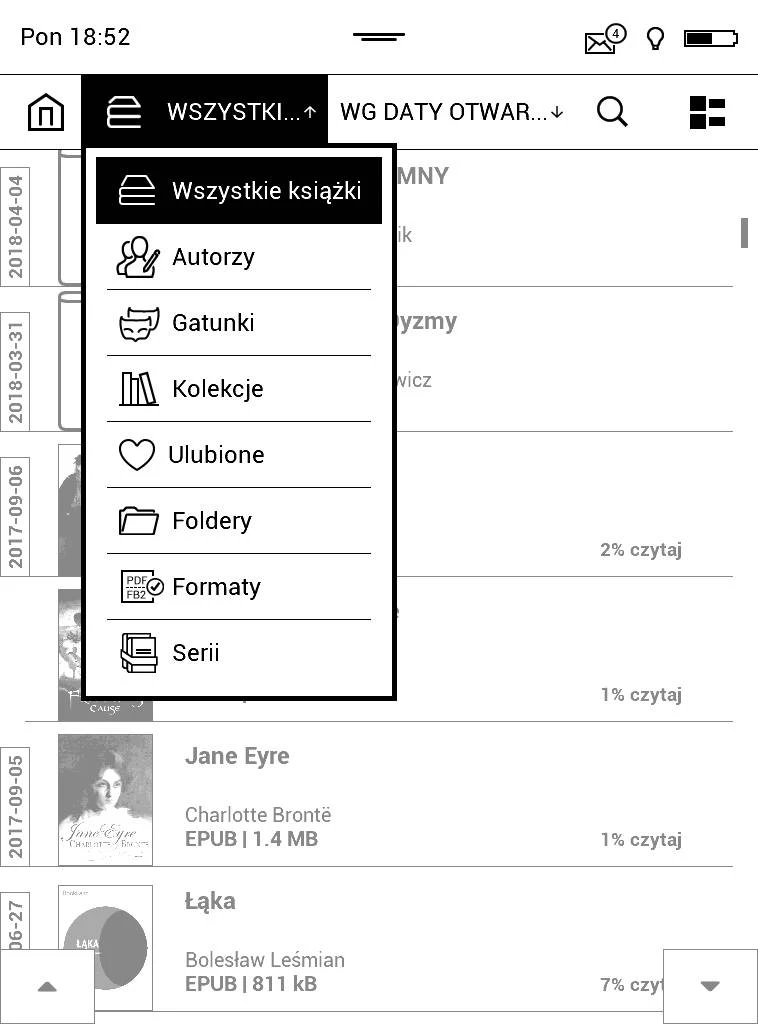
Ponadto czytnik pozwala na przeglądanie zawartości biblioteki w układzie folderów.

Mało tego, możemy także wybrany e-book przenieść w inne miejsce, skopiować lub usunąć. Te same operacje możemy też wykonywać na folderach.
Poza grupowaniem czytnik umożliwia posortowanie e-booków według takich kryteriów jak:
- data dodania
- data otwarcia
- tytuł
- autor

Czytnik pozwala tez na wyszukiwanie e-booków po tytule lub frazie autora.

„Książnica” w PocketBook Aqua 2 ma dwa tryby wyświetlenia e-booków: okładek i listy.
W tym drugim przypadku oprócz miniatury okładki, tytułu, autora zobaczymy również format i objętość pliku.
Listę e-booków możemy przewijać na trzy sposoby:
- gestem muśnięcia w górę i w dół
- wirtualnymi przyciskami w dolnych rogach ekranu
- fizycznymi przyciskami do zmiany stron
W PocketBook Aqua 2 możemy tworzyć własne wirtualne półki i przypisywać do nich wybrane e-booki. Jest to podobne do kolekcji znanych z czytników Kindle.
Utworzenie nowej półki wymaga wykonania następujących kroków:
- wybrania z rozwijanego menu „KOLEKCJE”
- wybrania „Nowa półka na książki”
- wprowadzenia nazwy półki i jej zatwierdzenia

By dodać e-book na półkę, należy dotknąć palcem pozycji na liście w bibliotece, przytrzymać chwile, a następnie z kontekstowego menu wybrać „dodaj na półkę”.

Jeśli chcemy wybrać większą liczbę e-booków, to z menu wybieramy… „wybierz”, następnie dotknięciem zaznaczamy kolejne e-booki. Potem dotykamy przycisku „wybierz czynność”, a następnie „dodaj na półkę”.

W wygodny sposób możemy dodać do kolekcji większą liczbę e-booków. Analogiczne możemy również usuwać e-booki z dysku.
Z kontekstowego menu e-booka możemy:
- wyświetlić informacje o książce
- oznaczyć książkę jako przeczytaną
- dodać książkę do ulubionych
- wyszukać wszystkie książki danego autora
Biblioteka jest tradycyjnie mocną stroną czytników PocketBook. Jedyny mankament, jaki zauważyłem, to wyświetlanie w niej jako e-booków plików systemowych w formacie TXT jak np. change.log itp. Poza tym spisuje się wzorowo i nieraz w czasie testów służyła mi pomocą w znalezieniu jakiegoś e-booka w określonym formacie.
Całość działa bardzo sprawnie i może zadowolić zarówno tych, którzy wolą porządkowanie e-booków według kolekcji, jak i zwolenników układu folderów.
Czytanie i praca z tekstem
W tej części omówione zostaną czytelnicze wrażenia z formatów czytnikowych, czyli głównie EPUB. Obsługa DJVU i PDF z uwagi na je specyfikę tych formatów zostanie omówiona osobno.
Otwieranie e-booka
Biblioteka stanowi solidne wrota do świata e-booków. Książkę możemy otworzyć za równo z poziomu „książnicy” lub ze slidera w ekranie startowym.
Czas uruchomiania e-booka zależy od formatu, objętości i pewnie liczby dodanych zaznaczeń. Poniżej kilka testowych wyników:
- S. Lem, Solaris, EPUB, 612 KB – ok. 6 sekund za pierwszym razem, poniżej 3 sekund. przy kolejnym otwarciu
- W.Hugo, Nędznicy, EPUB, 1 MB – ok. poniżej 3 sekund za pierwszym razem, ok. 2 sekund przy kolejnym otwarciu
- E. Marat, M. Wójcik, Ostatni cichociemny, MOBI, 59,1 MB – ok. 3,5 sekundy przy pierwszym, ok. 2,5sekundy przy kolejnym otwarciu
- M. Wardzynska, Był rok 1939, EPUB, 2,5 MB –ok. 5 sekund, ok. 4 sekund przy kolejnym
Małe zaskoczenie – opasły MOBI otworzył się szybciej niż szczupły EPUB.
Zmiana stron i układ stref dotyku
PocketBook Aqua 2 umożliwia zmianę stron za pomocą przycisków położonych pod środkową częścią panelu poniżej ekranu. Przyciski są oznaczone trójkątnymi wypustkami, które można wyczuć pod palcami.
Jest to chyba najprostszy i najwygodniejszy sposób zmiany stron. Bez problemu możemy przejść do następnej strony i wrócić do poprzedniej tą samą ręką, w której trzymamy czytnik
Strony możemy też zmieniać wykorzystują dotykowy ekran. Układ stref dotyku w e-bookach w PocketBook Aqua 2 jest nieco innych niż w czytnikach innych marek.
Dolne naroża odpowiadają za przejście do poprzedniej strony, a pasy wzdłuż bocznych krawędzi za przejście do następnej.
Prawy górny róg to dodanie zakładki, a lewy wyjście z e-booka. Dotknięcie środkowej części powołuje wywołanie menu e-booka.
Tak wygląda układ stref dotyku według instrukcji.
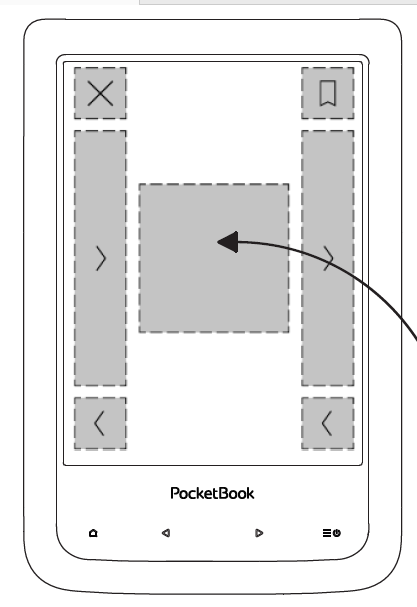
Rysunek nie jest do końca zgodny z prawdą, bo za przejście odpowiadają też pasy przy górnej i dolnej krawędzi pomiędzy narożami. Z przedstawionego w instrukcji układu wynikałoby, że są to strefy nieaktywne.

Jeżeli ustawione jest wyświetlanie numeru stron, to dotknięcie w pobliżu numeracji powoduje przejście wywołanie menu wyboru strony.
Ustawienia czcionki i układu tekstu
Jedną z zalet czytnika jest możliwość wpływu na krój czcionki i sposób prezentacji tekstu. W PocketBook Aqua 2 dostać się do tych funkcji możemy, wywołując menu e-booka i wybierając „ustawienia”.
W pierwszej zakładce możemy wybrać jeden z trzech wariantów rozmiaru interlinii i marginesów, możemy ustawić wielkość czcionki i włączyć dzielenie wyrazów.
Różnice pomiędzy rozmiarami marginesów na najniższym poziomie są stosunkowo niewielkie. Wynoszą one 3 mm na najniższym i 7 mm na najwyższym poziomie.

Czytnik umożliwia także regulację rozmiaru czcionki w przedzia 6 – 30 pt. Rozmiar można zmienić przy pomocy suwaka, przycisków „+” i „-” oraz gestu „szczypania”.
Czytnik posiada funkcję dzielenia wyrazów. Pozwala ona na ograniczenia pustych przestrzeni w danym wierszu. Sprawia to, że układ tekstu jest przyjemniejszy dla oka. Dzielenie wyrazów działa także w języku polskim.



W drugiej zakładce znajdziemy ustawienia czcionki. Możemy wybrać jeden z dostępnych krojów:
- AR PL New Sung
- DejaVu Sans
- DejaVu Serif
- Droid Sans MTI Arabic
- FeeSerif
- Liberation Sans
- Liberation Serif
- OpenDyslexic
- OpenDyslexicAlta
- OpenDyslexicMono
- PT Sans
- PT Sans Caption
- PT Serif
- RaghuHindi
- Roboto
Część z tych czcionek możemy wyświetlić w formie kursywy lub pogrubionej. Jest też możliwość dodania własnych krojów. Pliki czcionki należy wtedy skopiować do folderu system\fonts.
Na ostatniej karcie ustawień e-booka możemy:
- włączyć/wyłączyć pasek systemowy,
- włączyć/wyłączyć wyświetlanie numerów stron,
- włączyć/wyłączyć „wbudowaną” numerację stron.
Tą ostatnią ostatnia opcja pozwala nam wybrać, czy chcemy mieć wyświetlane numery stron na podstawie danych osadzonych w e-booku, czy numerację opartą na zasadzie: jeden widok ekranu – jedna strona.

W przypadku niektórych e-booków, w tym mobi, doc, txt pojawi się jeszcze jedna zakładka, w której, jeśli nie wyświetlają się poprawnie polskie znaki, to możemy ręcznie wybrać kodowanie UTF-8, ISO-8859-2 lub Windows 1250 i rozwiązać problem.
Niektórym użytkownikom może brakować możliwości wpływu na wyjustowanie lub wyrównanie tekstu do lewej. Można też liczyć na udostępnienie lekko pogrubionej szeryfowej czcionki zmodyfikowanej pod kątem czytników.
Ogólnie jednak PocketBook Aqua 2 prezentuje przyzwoity poziom możliwości dostosowania tekstu do upodobań użytkownika.
Spis treści i nawigacja
Czytnik oferuje poza opisaną wyżej zmianą stron inne sposoby nawigacji po e-booku. Jednym z nich jest spis treści, uruchamiany drugą ikoną od prawej w górnym pasku menu e-booka.

Czytnik obsługuje zagnieżdżone spisy treści. Wybierając przycisk „rozwiń wszystkie” możemy wyświetlić wszystkie pozycje niższego poziomu w spisie treści.

Wielopoziomowy spis treści można poznać po ikonach znakiem „+” w pozycji zwiniętej i „-” w pozycji rozwiniętej.
Przewijać pozycje spisu treści możemy podobnie jak bibliotece za pomocą fizycznych przycisków, wirtualnych przycisków u dołu ekranu oraz gestem przesunięcia palcem wzdłuż ekranu. Wybrany rozdział jest wyróżniony przez czarne tło i biały tekst.
W PocketBook Aqua 2 są jeszcze dwie inne metody poruszania po e-booku za pomocą fizycznych przycisków. Pierwszą z nich jest „przeskoczenie” o 10 stron do przodu lub wstecz. Funkcja ta jest domyślnie przypisana przyciskom do zmiany stron w trybie długiego naciśnięcia (ok. 2 s.). Domyślne ustawienia możemy zmienić, przypisując klawiszom np. przejście do początku następnego lub poprzedniego rozdziału.
Ostatnim sposobem do nawigacji po książce jest suwak pojawiający się w dolnej części ekranu przy wywołaniu menu. Nie jest on precyzyjny, ale umożliwia szybkie przejście pomiędzy odległymi od siebie miejscami w e-booku.
Zaznaczenia, zakładki, adnotacje
PocketBook Aqua 2 umożliwia dodawanie zakładek, zaznaczeń i adnotacji.
Najprostsze jest wykonanie tej pierwszej czynności. Wymaga dotknięcia w prawym górnym rogu ekranu, po którym w tym miejscu pojawi się ikona zakładki.

Dodawanie zaznaczenia wymaga przytrzymania palca na wyrazie stanowiącym początek zaznaczenia. Na ekranie pojawią się dwa uchwyty. Przesuwając je palcem możemy zmodyfikować początek zaznaczenia i ustawić jego koniec. Następnie wybieramy ikonę "pisaka" z paska w górnej części ekranu. Tekst zaznaczenia jest wyróżniony szarym tłem.

Do zaznaczenia możemy także dodać adnotację. W tym celu po wybraniu obszaru zaznaczenia, wybieramy drugą ikonę z prawej a następnie za pomocą wirtualnej klawiatury wpisujemy treść notatki i wybieramy „enter”.
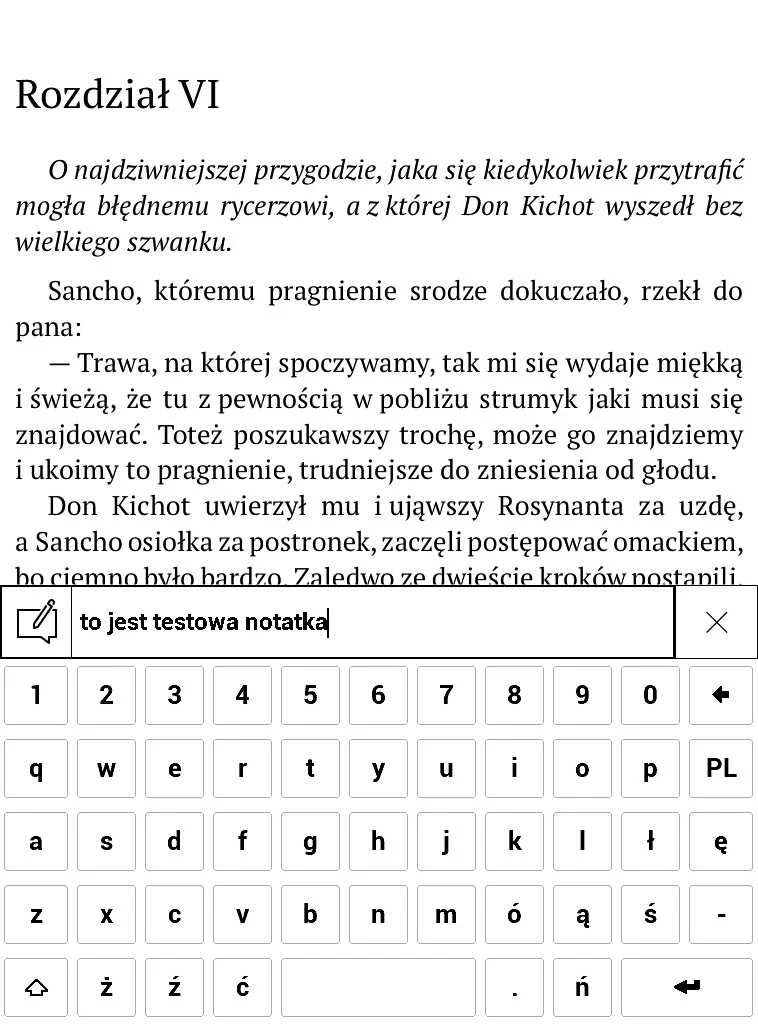

Na końcu zaznaczenia z notatką widoczny będzie mały, czarny trójkąt.
W PocketBook Aqua 2 można też można uruchomić sepcjalny tryb dodawania notatek (wybieramy „Notatka” z menu e-booka). Po jego włączeniu pojawi się komunikat:.

Wówczas, by zaznaczyć tekst, należy dotknąć pierwszy wyraz i przesunąć palcem do końca zaznaczenia. Po oderwaniu palca od ekranu pojawi się zaznaczenie.
Jeśli dotkniemy zaznaczenia w trybie „notatki”, pojawi się nam kontekstowe menu z możliwością dodania adnotacji (komentarza), lub usunięcia zaznaczenia.

Ciekawą funkcją jest możliwość zapisanie zrzutu fragmentu widoku ekranu. Może to być przydatne np. w przypadku zdjęć lub bloków tekstu w plikach DJVU lub PDF


Tryb „notatki” ma jedną dość istotną wadę. Nie można w nim z niezrozumiałych przyczyn zmieniać stron, nawet przy pomocy fizycznych przycisków. Co nam po tym, że mamy ułatwione dodawanie notatek na jednej stronie?
Przeglądanie zakładek, zaznaczeń i adnotacji odbywa się z poziomu… spisu treści. Tam znajdują się karty, jedna z przeglądem dodanych zakładek, druga z przeglądem dodanych zaznaczeń i notatek.

W przypadku zaznaczeń mamy, podobnie jak w spisie treści, możliwość rozwinięcia całego tekstu zaznaczenia i notatki. Nawigacja jest również taka sama jak w przypadku spisu treści, czyli może się odbywać za pomocą przycisków do zmiany stron, wirtualnych przycisków w dolnej części ekranu oraz gestu przesuwania palcem wzdłuż ekranu.

Z tego poziomu możemy również przejść do fragmentu zaznaczonego fragmentu tekstu, edytować treść notatki, usunąć notatkę lub zaznaczenie.
Dodawanie zaznaczeń, notatek i zakładek w PocketBook Aqua stoi na przyzwoitym poziomie.
Ogólną ocenę tej funkcji obniżają pojawiające się problemy z dotykowym ekranem, brak możliwości eksportu notatek i przeniesienia ich poza czytnik, brak możliwości zmiany stron w trybie notatek.
Wyszukiwanie w tekście
Czytnik pozwala na wyszukania danej frazy w tekście e-booka. W tym celu należy wywołać dotknięciem w środek ekranu menu e-booka i wybrać ikonę „lupy” z górnego paska.

Po wpisaniu wyszukiwanej frazy zostaniemy przeniesieni do pierwszego jej wystąpienia.

W dolnej części ekranu pojawią się przyciski, które pozwalają na „przeskakiwanie” między miejscami, w których występuje dane słowo. Klikając w lupę, możemy ponownie przejść do wpisywania wyszukiwanego wyrazu.
Wyszukiwanie działa sprawnie i szybko.
Obsługa przypisów
PocketBook Aqua 2 obsługuje także przypisy. Dotknięcie numeru indeksu z linkiem przenosi nas do treści przypisu.

W prawym dolnym rogu ekranu pojawia się przycisk z numerem strony, na której znajdował się indeks. Dotknięcie przycisku przenosi nas z powrotem do tekstu głównego.
W czasie testów spotkałem się z błędem związanym, że w niektórych sytuacjach nawet kliknięcie w obszar poza przypisem przenosi nas do objaśnienia. Taka sytuacja może wystąpić, gdy jest więcej niż jeden przypis na stronie. Niestety błąd pojawia się również w trybie notatek, a przez to nie można w nim zaznaczyć części tekstu na stronie.
Słownik
PocketBook Aqua 2 posiada funkcję słownika, która działa wewnątrz e-booka. Znajdziemy tu słowniki: min. słownik angielsko-polski, słownik angielski Webster’s 1913 i szereg słowników ABBY Lingvo, min. tłumaczące z angielskiego na francuski, węgierski, włoski, litewski, łotewski, niderlandzki, norweski, rumuński, słowacki, słoweński oraz słowniki tłumaczące na angielski, z hiszpańskiego, włoskiego, francuskiego, norweskiego, czeskiego duńskiego.
Korzystanie ze słownika wymaga zaznaczenia danego słowa i wybranie z paska menu ikony słownika.

Następnie pojawi się okno z tłumaczeniem. Jeśli objaśnienie nie mieści się w oknie, to możemy je przewinąć gestem muśnięcia

Wybranie ikony ołówka, wywołuje wirtualną klawiaturę pozwala nam wpisać wyszukiwane słowo.
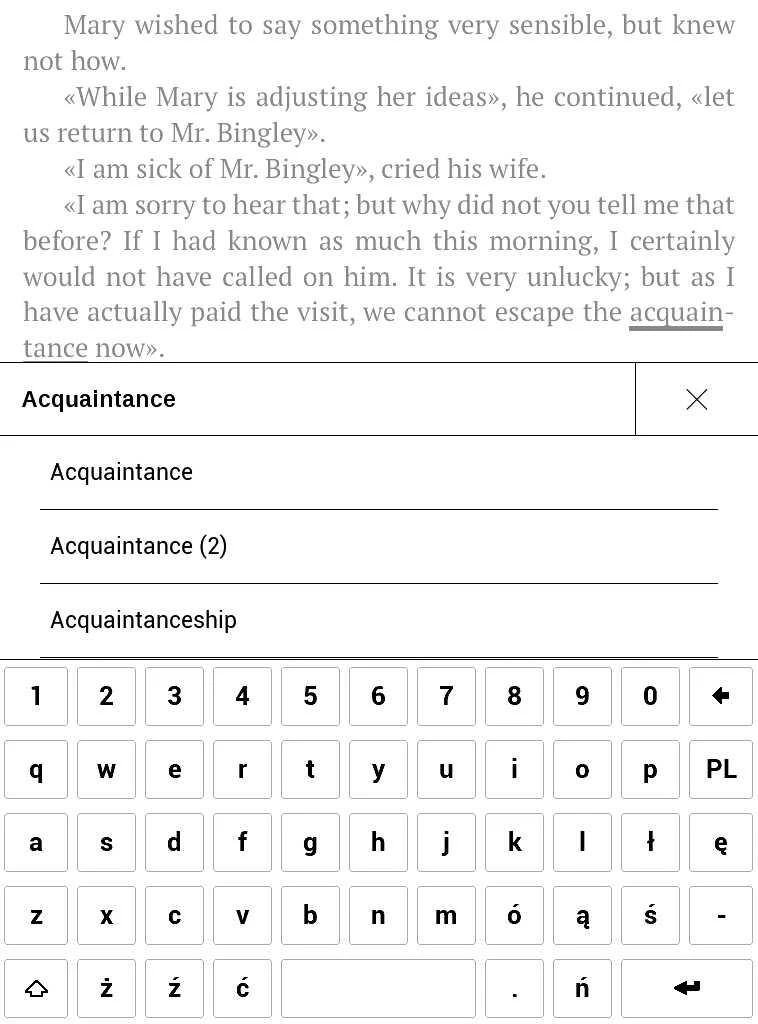
Druga ikona przenosi nas do listy słowników i pozwala zmienić słownik, z którego aktualnie korzystamy.

Jest to ważne, ponieważ czytnik nie dobiera odpowiedniego słownika na podstawie metadanych e-booka. Dlatego sami musimy zadbać o ustawienie odpowiedniego słownika.
Przyciskiem „x” zamykamy okno słownika.
PocketBook Aqua 2 posiada specjalny tryb słownika. Po wystarczy krótkie dotknięcie palcem, a pojawi się okno z tłumaczeniem.


By wybrać następne słowo, wystarczy dotknąć raz palcem poza oknem słownika i drugi raz w miejscu, wyrazu, który chcemy sprawdzić. Działo to stosunkowo sprawnie. W odróżnieniu od trybu notatek, w trybie słownika można zmieniać strony fizycznymi przyciskami, a nawet gestem muśnięcia ekranu.
Klikając ikonę pinezki, możemy przypiąć na stałe okno słownika do ekranu. Wówczas każde dotknięcie słowa w tekście powoduje wyświetlenie stosownego tłumaczenia w oknie słownika.
Słownik działa także w innych formatach niż EPUB. W przypadku plików PDF z instrukcjami czytnika zauważyłem błąd polegający na przekształcaniu niektórych znaków w wybranym słowie do tłumaczenia, np. zaznaczałem słowo Gerät a słownik szuka Geräl.

Działanie słownika w PocketBook Aqua 2 jest na przyzwoitym poziomie, szczególnie w trybie słownika. Poniżej krótki film przedstawiający działanie tej funkcji.
Obsługa plików PDF i DJVU
Pliki PDF i DJVU nie należą do tzw. „czytnikowych” formatów, czyli taich, w których tekst dostosowuje się do wielkości ekranu. Z reguły nie najlepiej prezentują się one na stosunkowo niewielkim sześciocalowym ekranie czytnika.
PDF to wciąż popularny format publikacji o charakterze technicznym i naukowym. DJVU natomiast króluje w sieci polskich bibliotek cyfrowych, w których znajdziemy skany wielu starych książek, gazet, czasopism i starodruków.
Czytniki PocketBook w tym Aqua 2 posiadają zestaw narzędzi, które pozwalają na poprawę komfortu pracy z tymi plikami. By dostać się do tego arsenału należy dotknięciem środka ekranu wywołać menu e-booka, w dolnym pasku wybrać ikonę „ustawienia”.
Dopasowanie do szerokości
Jednym z podstawowych narzędzi do polepszenia komfortu czytania plików PDF i DJVU jest dopasowanie do szerokości. Pozwala ona przybliżyć w takim stopniu, by mieścił się w szerokości ekranu. Rozwiązanie to sprawdzi się jeszcze lepiej, gdy obrócimy tekst i skorzystamy z trybu poziomego.


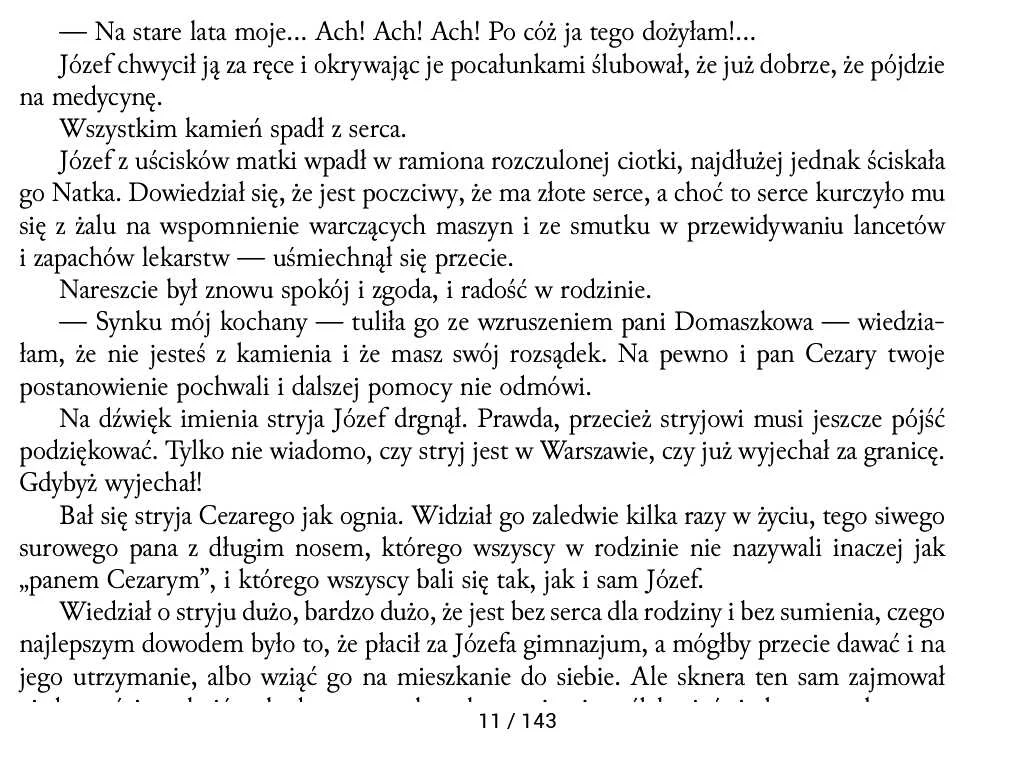
W trybie dopasowania do szerokości, nie ulega zmianie układ tekstu. Na ekranie widzimy tylko taki fragment strony, który mieści się w jego szerokości ekranu. By zobaczyć następny, możemy przejść do niego za pomocą ekranu dotykowego lub fizycznych przycisków.
Przycinanie marginesów
Kolejny zabiegiem na plikach PDF lub DJVU, który skutkuje bardziej efektywnym wykorzystaniem powierzchni ekranu i większą czytelnością tekstu jest przycinanie marginesów.

W zaprezentowanym wyżej przykładzie przycięcie marginesów zostało zastosowanie w parze z dopasowaniem do szerokości oraz trybem poziomym. Dzięki temu poprawiła się czytelność tekstu i zwiększył się rozmiar czcionki widocznej na ekranie.
W PocketBook Aqua 2 marginesy można przyciąć automatycznie lub ręcznie. To drugie rozwiązanie może być szczególnie przydatne, gdy np. nie chcemy, by na ekranie były widoczne takie elementy jak stopka, nagłówek czy adnotacje na marginesach.

Możemy także wybrać, czy marginesy mają być przycięte, tylko na bieżącej stronie, stronach parzystych czy w całym dokumencie.
Tryb kolumnowy
W przypadku czasopism lub gazet, w których tekst na stronie jest rozmieszczony w szpaltach, przydatny może okazać się tryb kolumnowy. Jego włączenie dzieli powoduje, że tekst jest dzielony na dwie lub trzy kolumny.
Na ekranie pokazywawany jest fragment tekstu mieszczący się w szerokości „kolumny”, zmiana strony powoduje przejście do następnego fragmentu. Po dojściu do końca jednej kolumny, zostaniemy przeniesieni do początku następnej.

Nawet jeśli widok ekranu nie wyświetla całej szerokości danej kolumny, możemy to skorygować, zmieniająć palcem zakres tekstu widocznego na ekranie. Dalej nawigacja odbywa się wzdłuż kolumny. Dzięki temu można poprawić sobie komfort pracy z dokumentami z tekstem rozmieszczonym w szpaltach.
Tryb rozpływu (reflow)
Ostatnim narzędziem w arsenale do okiełznania plików PDF jest tzw. tryb reflow. Polega on na tym, że z pliku PDF jest pobierana warstwa tekstowa i „rozlewana” po powierzchni ekranu. Możemy wtedy zmieniać rozmiar czcionki.
Rezultaty użycia tego trybu są różne. Na pewno nie można powiedzieć, że jest on uniwersalnym panaceum na czytanie plików PDF na małym ekranie. Minusem tego rozwiązania są różne zaburzenia układu tekstu.


W przypadku Kiwonów w pliku PDF z serwisu wolnektury.pl, tryb reflow ma takie „widzimisie”, że w niektórych wyrazach nie wyświetla litery j...

W trybie rozpływu tekst jest wyrównany do prawej, normą są puste miejsca na ekranie.
Podsumowanie obsługi plików PDF i DJVU
Poza wspomnianymi narzędziami należy wspomnieć, że plikach PDF i DJVU działa przybliżanie i oddalanie strony za pomocą gestu. W plikach tych działa też dodawanie zakładek i zaznaczeń. W przypadku plików PDF wykrywany jest także spis treści.
Ogólnie PocketBook Aqua 2 podobnie jak inne czytniki tej marki wyróżnia się pozytywnie w zakresie liczby narzędzi, które pozwalają poprawić komfort pracy z plikami PDF i DJVU. Żadne z nich nie jest wprawdzie uniwersalne, ale zebrane razem, dają dużą szansę na poprawę komfortu czytania.
TTS –czyli czytanie na głos
PocketBook Aqua 2 wyposażony jest w funkcję odczytywania tekstu na głos. By móc z niej skorzystać powinniśmy podłączyć do czytnika słuchawki za pomocą przejściówki microUSB- wejście audio 3mm, która znajduje się w zestawie.
Następnie z menu z poziomu e-booka wybieramy „na głos”.
Domyślnie na testowanym czytniku zainstalowany był angielski głos „Kendra”. Poprawne odczytywanie tekstu w języku polskim wymagało zainstalowania polskiego głosu.

W celu doinstalowania pakietów głosowych, wybieramy „dodaj głos”.

Na liście znajdziemy sporą wirtualnych lektorów: holenderskiego, angielskiego (w wersjach amerykańskiej, australijskiej, brytyjskiej, walijskiej), francuskiego, niemieckiego, islandzkiego, norweskiego, włoskiego, polskiego, portugalskiego (w tym w wersji brazylijskiej), rumuńskiego, rosyjskiego, hiszpańskiego (w tym w wersji latynoamarykańskiej, kastylijskiej), szwedzkiego, tureckiego, walijskiego.
W przypadku języka polskiego mamy do wyboru pięć pakietów głosowych: Agnieszka, Ewa, Jacek, Jan, Maja.
Poniżej krótki film przedstawiający działania usługi TTS,prezentujący głosy polski i angielski. Przepraszam za niską jakość nagrania, ale jest ona niedoskonałością sprzętu nagrywającego.
Głosy brzmią całkiem nieźle, choć intonacja na pewno nie dorówna profesjonalnemu, żywemu lektorowi w audiobooku. Funkcja TTS w mojej opinii może być przydatna przy nauce języka.

Panel funkcji TTS umożliwia regulację głośności i tempa czytania.

Możemy go zminimalizować do ikony „głośnika” w prawym dolnym rogu.
Odtwarzacz audio
PocketBook Aqua 2 wyposażony jest w odtwarzacz audio. Aplikację uruchomimy z poziomu dolnego menu.

Umożliwia ona zapisywanie własnych list odtwarzania, ustawienie odtwarzania pojedynczego utworu, odtwarzanie w kolejności według listy lub w losowej kolejności.
Co ważne – możemy jednocześnie słuchać muzyki i czytać e-booka. Wystarczy „zwinąć” aplikację „-” w lewym górnym rogu lub nacisnąć klawisz „Home”, a w dalszej kolejności otworzyć e-booka.
Do aplikacji możemy wrócić wykorzystując funkcję „menedżera zadań” z górnego menu ekranu startowego.
Na czytniku możemy też odsłuchiwać audiobooki. Odtwarzacz zapamiętuje miejsce, w którym zostało przerwane odsłuchiwanie pliku.
Przesyłanie e-booków na czytnik
PocketBook Aqua 2 pozwala na przesyłanie plików na czytnik po kablu i bezprzewodowo z wykorzystaniem łącza internetowego.
Po kablu
Podstawowym sposobem przesyłania plików na czytnik, nie wymagającym żadnej aktywacji czy rejestracji jest kabelek usb, którym podłączamy czytnik do komputera. Na czytniku pojawi się się takie pytanie:

Wybieramy opcję „połączenie PC”. Po chwili możemy przeglądać zawartości czytnika na komputerze. Wówczas kopiujemy plik lub cały folder z e-bookami do wybranego folderu w pamięci czytnika.
Do przesyłania plików na czytnik po kablu możemy też wykorzystać popularny program Calibre. Jest toprzydatne narzędzie do katalogowania e-booków, ich konwersji i przesyłania na czytnik.
Program pozwala katalogować e-booki na komputerze, a także, sprawdzić, które znajdują się w pamięci czytnika.

Wystarczy wybrać dany e-book (większą liczbę możemy zaznaczyć przytrzymując przycisk „ctrl”) i kliknąć „Prześlij do urządzenia”. Przy okazji podłączenia kabelkiem do komputera, akumulator czytnika trochę się posili.
Send-To-PocketBook – wysyłka e-booków przez e-mail
Jedną z opcji bezprzewodowego przesyłania na czytnik jest wysyłka plików na czytnik za pośrednictwem poczty elektronicznej. Aktywowanie usługi wymaga rejestracji, którą przeprowadzimy wybierając: Ustawienia → Konto i synchronizacja → Send-To-PocketBook → Zaloguj

Następnie wpisujemy nasz adres e-mail i hasło do konta, a następnie wybieramy „wyślij”.

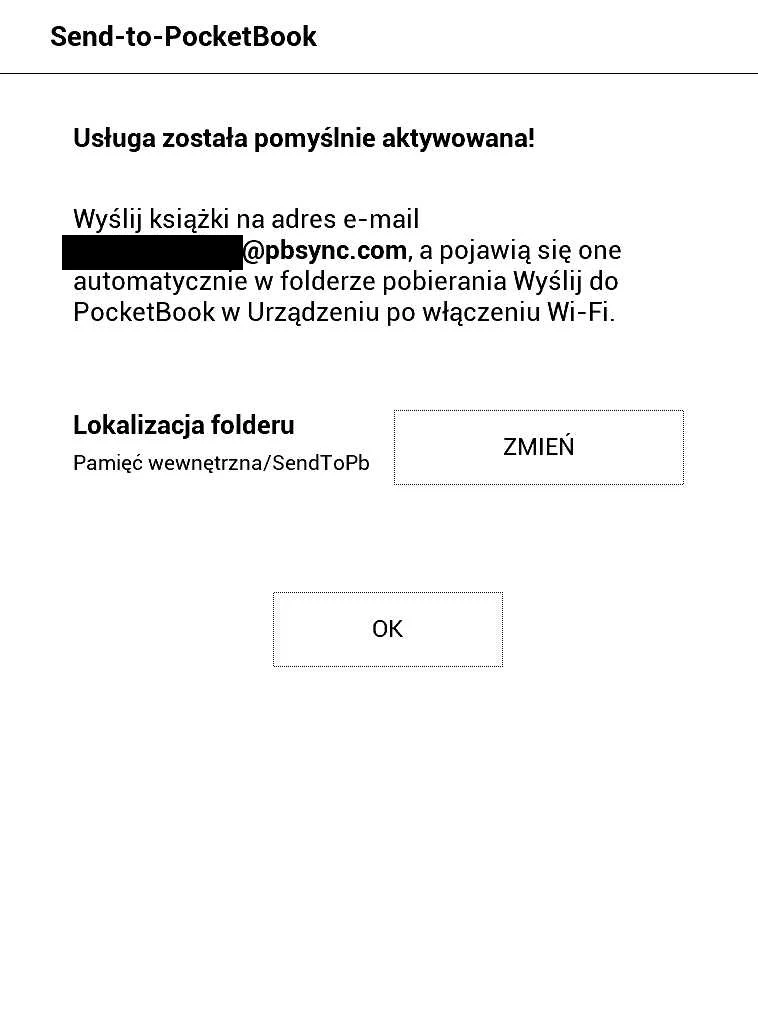
Po rejestracji na naszą skrzynkę trafi wiadomość z linkiem aktywacyjnym. Po kliknięciu w niego, będziemy mogli ustawić adres w domenie pbsync.com, na który będziemy wysyłać e-booki.
Możemy także wybrać folder, do którego mają trafiać przesyłane e-booki. Domyślnie jest to folder /SendToPb. Możemy to zmienić w ustawieniach usługi.

Od tej chwili możemy wysyłać e-booki na czytnik z adresu, który podaliśmy przy rejestracji na e-mail.
Niektóre polskie księgarnie (Woblink, Publio, E-bookpoint) pozwalają na wysyłkę zakupionych w nich e-booków na czytnik PocketBook. W ustawieniach konta należy wówczas podać adres wysyłający oraz adres z domeny pbsync przypisany do naszego czytnika.
Inny sposób wykorzystania tej usługi, to możliwość przesyłania artykułów ze stron internetowych, by zamiast na świecącym ekranie, wygodnie przeczytać je na czytniku. Możemy to zrobić z wykorzystaniem Push-To-Kindle – wtyczki do przeglądarki Google Chrome.
E-booki na czytnik możemy także przesyłać pliki, wykorzystując wspomniany wyżej program Calibre. Wówczas w ustawieniach musimy podać adres wysyłający i adres czytnika w domenie pbsync. Możemy też ustawić formaty, które mogą być wysyłane.
Jeśli chcemy mieć skonfigurowanych więcej adresów urządzeń, to warto je wyróżnić je specjalną nazwę w polu „alias”. Łatwiej potem ustalić, który adres którego czytnika dotyczy.

Jest to wygodne rozwiązanie, bo nie musimy się logować na pocztę czy włączać specjalnie programu pocztowego i dodawać załacznik. W programie Calibre wybieramy e-booka, którego chcemy przesłać, klikamy prawy przycisk myszy z kontekstowego menu wybieramy „Połącz/udostępnij”, a następnie „prześlij e-mailem do pocketbook”.
Send-To-PocketBook w odróżnieniu do analogicznej usługi na czytniki Kindle, sprowadza się tylko do roli kuriera dostarczającego e-booki na czytnik. Nie są one zapisywane w chmurze, skąd można by jej później pobrać na innym urządzeniu, nie ma możliwości synchronizacji postępów czytania lub zakładek. Jeśli czytamy tylko na jednym urządzeniu, to ta różnica nie ma większego znaczenia.
Dropbox
Kolejnym sposobem na bezprzewodowe przesyłanie czytników jest Dropbox – popularna usługa służąca do przesyłania e-booków w chmurze. By z niej skorzystać na czytniku, musimy mieć założone konto na dropbox.com.
By aktywować usługę na czytniku, należy przejść w Ustawienia → Konto i Synchronizacja → Zaloguj, podać adres e-mail i hasło do Dropboxa.

Samo logowanie przebiega dość topornie z uwagi na kiepskie działanie dotyku w ekranie logowania oraz zastosowany mechanizm reCaptcha. Hasło i login trzeba wpisywać powoli i dokładnie.

Po zalogowaniu na naszym koncie Dropbox pojawi się folder /Aplikacje/Dropbox PocketBook. Wrzucone do tego folderu pliki trafią na czytnik i zostaną zapisane w folderze /Dropbox PocketBook. W ustawieniach mamy możliwość zmiany folderu docelowego.
Synchronizację możemy wywołać albo przyciskiem „Synchronizuj” z górnego menu ekranu głównego lub wybierając w ustawieniach usługi Drobbox „Synchronizuj teraz”.
Drobpox może być dobrym sposobem na bezprzewodowe przesłanie większego zbioru e-booków uporządkowanych w folderach za jednym zamachem. Tu również nie mamy synchronizacji postępów w czytaniu, zakładek, zaznaczeń czy notatek.
PocketBook Sync
PocketBook Sync jest usługą, która wymaga posiadania konta w księgarni Bookland. Na podane przy rejestracji dane należy się zalogować na czytniku. Dodatkowo należy na koncie w Bookland podać numer seryjny urządzenia.

Po dokonaniu tych czynności, w przypadku zakupu lub wybrania darmowej publikacji w Bookland, by została ona wysłana na czytnik musimy na koncie wybrać „Pozycje” i przy każdej książce, którą chcemy przesłać na czytnik, kliknąć „Synchronizuj”.
W porównaniu do wspomnianych wyżej usług, PocketBook Sync właściwie nie wiele wnosi.
PocketBook Cloud
PocketBook Cloud to usługa umożliwiająca synchronizację e-booków na czytniku z chmurą powiązaną z e-księgarnią, np. z bookland.com. Usługi nie znajdziemy w ustawieniach czytnika. Niemniej jednak udało mi się do ekranu niej dostać z poziomu powiadomienia, które pojawia się po pierwszym uruchomieniu czytnika.
Logowanie odbywa się za pomocą hasła i adresu e-mail, wykorzystanych przy rejestracji konta w wykorzystującej PocketBook Cloud e-księgarni. Na polskim rynku takiej nie znajdziemy. Usługa jest bardziej popularne w Niemczech. Ja przy logowaniu skorzystałem z konta księgarni Bookland.com
Z konta e-księgarni możemy przejść do panelu zarządzania chmurą. PocketBook Cloud umożliwia dodawanie plików w formatach EPUB, PDF, ACSM, FB2.

Przy pierwszej synchronizacji usługa wysłała część e-booków do chmury, tworząc w niej ich kopie z zaznaczonymi postępami czytania. Z czytnika do chmury wysyłane są prawdopodobnie te e-booki, której już raz otworzyliśmy.
PocketBook Cloud synchronizuje także kolekcje, które możemy tworzyć zarówno na czytniku jak i w chmurze.
O usłudze nie ma słowa w polskiej wersji instrukcji, nie jest wspomniana również na stronie produktu w sklepie czytio.pl. Opis jej działania znajdziemy min. w anglojęzycznej wersji instrukcji.
ReadRate – czytanie społecznościowe
W PocketBook Aqua 2 znajdziemy aplikację ReadRate, powiązaną z serwisem readrate.com. Umożliwia ona dzielenie się cytatami, postępami w czytaniu, ocenami książek, na koncie w serwisie readrate.com, a za jego pośrednictwem w innych mediach społecznościowych.
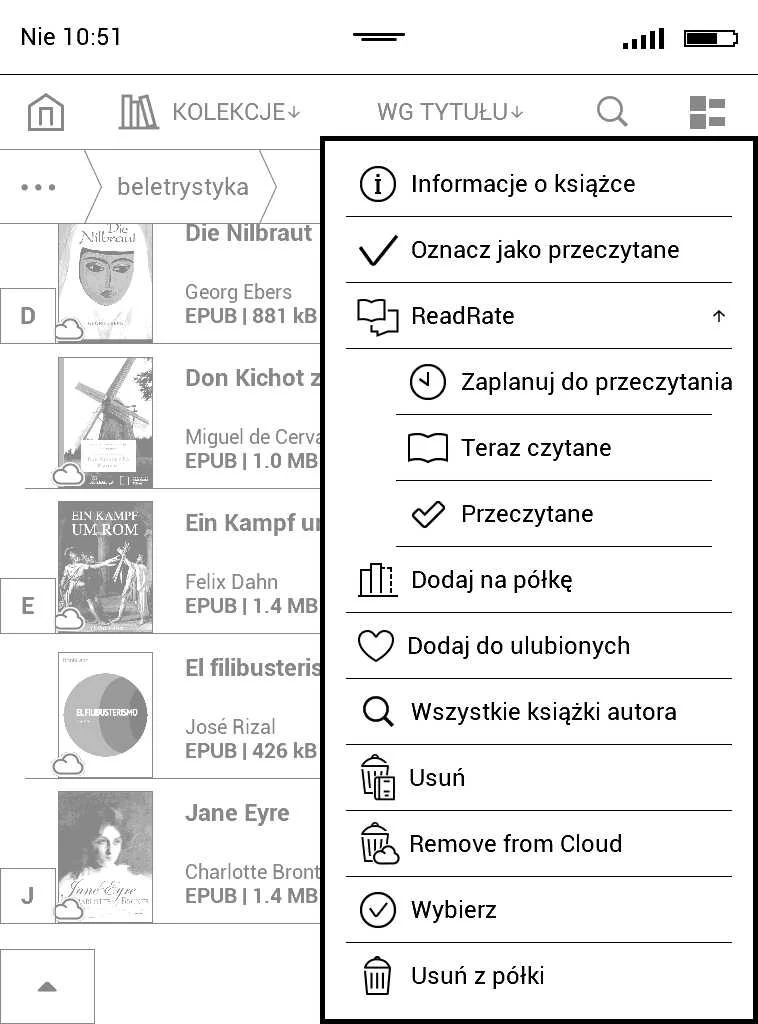
Do usługi możemy się zalogować za pośrednictwem konta na w serwisach społecznościowych lub e-księgarni Bookland. Z poziomu biblioteki możemy oznaczyć książkę jednym ze statusów: „Przeczytane”, „Teraz czytane”, „Zaplanuj do przeczytania”.


Stutusy możemy także zmieniać z poziomu menu e-booka, wybierając ikonę ReadRate przy prawej krawędzi ekranu. Możemy także wystawić ocenić książkę, zostawić komentarz i polecić znajomym.

By podzielić się cytatem, należy wybrać podczas zaznaczanie tekstu ikonę ze strzałką.

Pod cytatem możemy dodać swój komentarz.

Nasze czytelnicze poczynania za pośrednictwem aplikacji będą widoczne na profilu w ReadRate. Jest też możliwość powiązania usługi z mediami społecznościowymi jak Facebook i Twitter.
Przeglądarka internetowa
O przeglądarkach w czytnikach e-booków można powiedzieć tyle, że są tylko po to, by sytuacji awaryjnej coś sprawdzić, gdy nie mamy ani komputera ani smartfona pod ręką. Przeglądarka w PocketBook Aqua 2 nie jest wyjątkiem od tej reguły.


Pomimo swoich niedoskonałości, umożliwia sprawdzenie poczty. Problemem jest nieprecyzyjnie działający dotyk przy wpisywaniu danych do logowania.
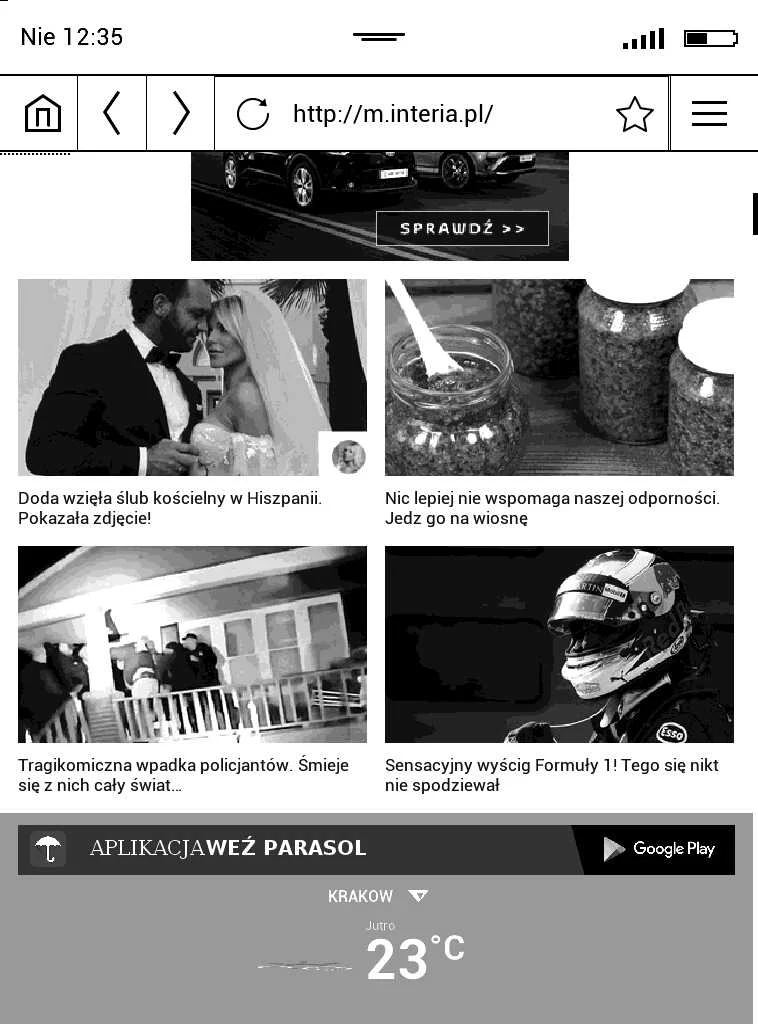

W ustawieniach możemy wyłączyć obsługę JavaScript i wyświetlanie obrazków. Mamy możliwość też obrócenia strony i przeglądania w trybie pionowym. Nawigacja w przeglądarce odbywa się za pomocą dotykowego ekranu lub fizycznych przycisków do zmiany stron.

Nawigacja po niektórych rozbudowanych stronach jest dość toporna i działa z dużymi opóźnieniami. Przy znacznej dozie cierpliwości da się coś przeczytać online albo pobrać e-booka z serwisu wolnelektury.pl.
Czytnik kanałów RSS
PocketBook Aqua 2 wyposażony jest aplikację do śledzenia stron i pobierania najnowszych artykułów z wykorzystaniem kanałów RSS. Można ją uruchomić z poziomu dolnego rozwijanego menu.

Aplikacja pozwala wybrać, czy chcemy zaktualizować wiadomości ze wszystkich dodanych kanałów czy tylko z wybranych.

W ustawieniach możemy dodać kanały RSS i określić, z których mają być pobierane wiadomości.

Po pobraniu aktualności, w ustawieniach aplikacji pojawi się opcja „czytaj ostatnie wiadomości”. Po jej wybraniu w przeglądarce internetowej zostanie otwarty plik z rozszerzeniem .hrss zawierający ostatnio dodane artykuły.

Jeśli kanał nie przekazuje pełnej treści artykułów, a widzimy tylko nagłówek i link, to korzystanie z niego mija się z celem.
Aplikacje dodatkowe
W PocketBook Aqua 2 znajdziemy jeszcze kilka aplikacji o mniejszej lub większej użyteczności nie związanych z czytaniem.
Odręczny notatnik
W PocketBook Aqua 2 znajdziemy aplikację „Odręczny notatnik”. Umożliwia ona wykonanie palcem jakiś prostych rysunków czy nakreślenie parę słów.
Aplikacja umożliwia wybór grubości linii, wymazanie gumką wcześniej narysowanego elementu, dodanie tekstu za pomocą wirtualnej klawiatury

Nasza twórczość jest zapisywana w formacie .bmp w folderze /My Pictures .
Niestety z uwagi na wolniejszą reakcję ekranu, żeby coś napisać w miarę czytelnie trzeba to robić powoli i dokładnie. Z tego względu w mojej opinii przydatność odręcznego notatnika jest niska.
Kalkulator
Kolejną aplikacją w PocketBook Aqua 2 jest dość rozbudowany kalkulator programisty.

Znajdziemy w nim spory zasób funkcji, w tym zapisywanie liczb w różnych formatach, potęgowanie, pierwiastki, funkcje trygonometryczne, logarytmiczne i parę innych, których mój umysł nie ogarnia. Kalkulator działa całkiem sprawnie. Co ciekawe nie ma tu problemów z nieprecyzyjnym działaniem dotykowego ekranu.
Galeria
PocketBook Aqua 2 posiada prostą aplikację „Galeria” do przeglądania obrazów w formatach JPG, PNG, BMP, TIFF.
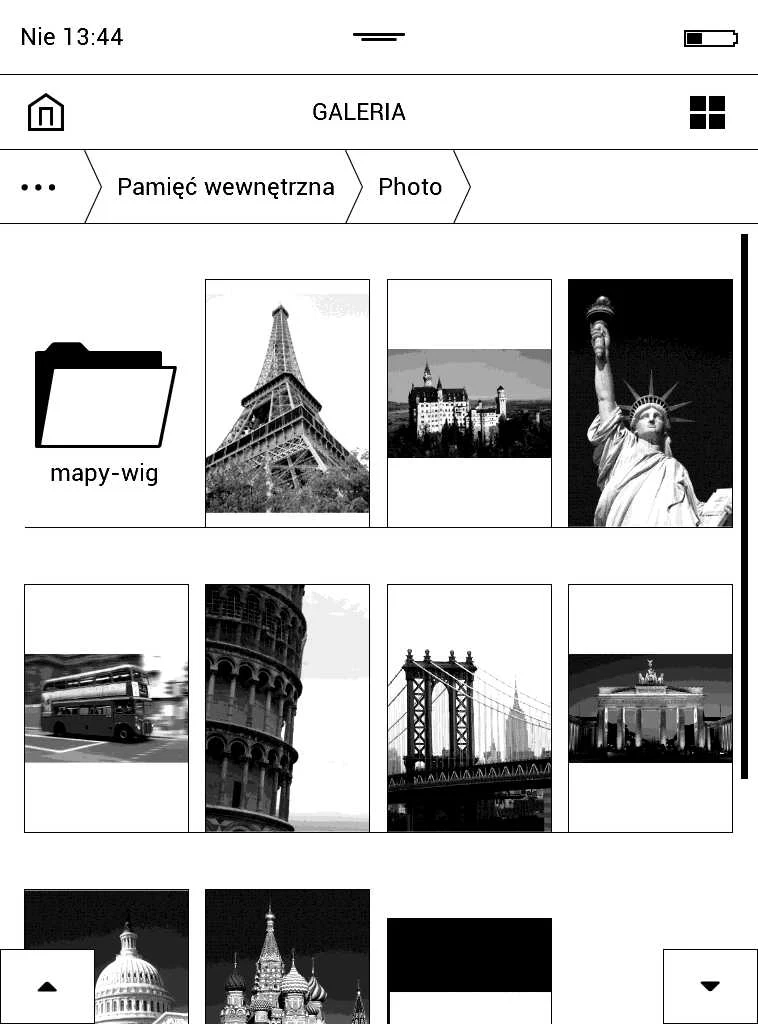
Umozliwia ona obrócenie zdjęcia i ustawienie go jako ekran wyłączenia czytnika.

Całkiem sprawnie działa powiększanie zdjęcia przy pomocy gestu. Jeśli chcemy zamknąć plik ze zdjęciem, to dotykamy ekranu w lewym górnym rogu. Nie powiodła mi się próba otwarcia jednej z map Wojskowego Instytutu Geograficznego w pliku JPG o objętości ok. 20 MB.
Gry
W PocketBook Aqua 2 znajdziemy trzy gry: szachy, Sudoku i pasjans.

Najbardziej rozbudowaną są chyba szachy. Możemy wybrać jeden z dziesięciu poziomów trudności i zmierzyć się z komputerem… tzn. z czytnikiem lub zagrać z żywym przeciwnikiem.

Na PocketBook Aqua 2 znajdziemy również grę logiczną Sudoku.
Gra polega na ułożeniu cyfr w diagramie w taki sposób, by żadna się nie powtarzała w rzędzie, kolumnie lub po skosie.
Możemy wybrać jeden z czterech poziomów trudności. W dowolnym momencie mamy możliwość przerwać rozgrywkę i wrócić do niej później.

Ostatnią z gier dostępnych na PocketBook Aqua 2 jest pasjans.
Ustawienia czytnika
PocketBook Aqua 2 posiada szereg możliwości dostosowania sposobu działania do potrzeb użytkownika.
Mapowanie klawiszy
Czytnik umożliwia przypisanie poszczególnym przyciskom różnych funkcji, min. „wykonanie zrzutu ekranu”, włączenie trybu słownika.

Ustawienia te znajdziemy, przechodząc do
Ustawienia → Ustawienia osobiste → Mapowanie klawiszy.
Konfiguracja jest dostępna w trzech układach: globalnym, plików PDF i DJVU, plików EPUB, FB2 i innych.

W układzie „globalnym” mamy do dyspozycji przyciski „Home” i „Menu”, którym możemy przypisać min. takie funkcję jak: wykonanie zrzutu ekranu, uruchomienie kalendarza, włączenie podświetlenia, uruchomienie odtwarzacza mp3, włączenie WiFi, rozłączenie połączenia WiFi.
Dla przycisku „Home” możliwe jest przypisanie tych funkcji w trybie krótkiego i długiego kliknięcia. Klawiszowi „Menu” nowe funkcje możemy przypisać w trybie krótkiego pojedynczego i podwójnego kliknięcia. Dłuższe przytrzymanie klawisza jest zarezerwowane dla wyłączania czytnika.
W układzie „EPUB FB2 i inne” do dyspozycji mamy przyciski zmiany strony w trybie krótkiego i długiego kliknięcią oraz przycisk menu w trybie pojedynczego naciśnięcia.
Przyciskom możemy przypisać szereg różnych funkcji takich jak: włączenie trybu słownika lub notatek, przejście do wyszukiwania w tekście, dodanie zakładki, przejście do spisu treści, przejście o 10 stron do przodu lub do tyłu, przejście do początku następnego lub poprzedniego rozdziału, zmniejszania, zwiększanie czcionki, obracanie tekstu, wywołanie ustawień e-booka, zamknięcie e-booka, wyświetlenie informacji o książce.

Klawiszom można dodać takie funkcję włączania i wyłączania podświetlenia.
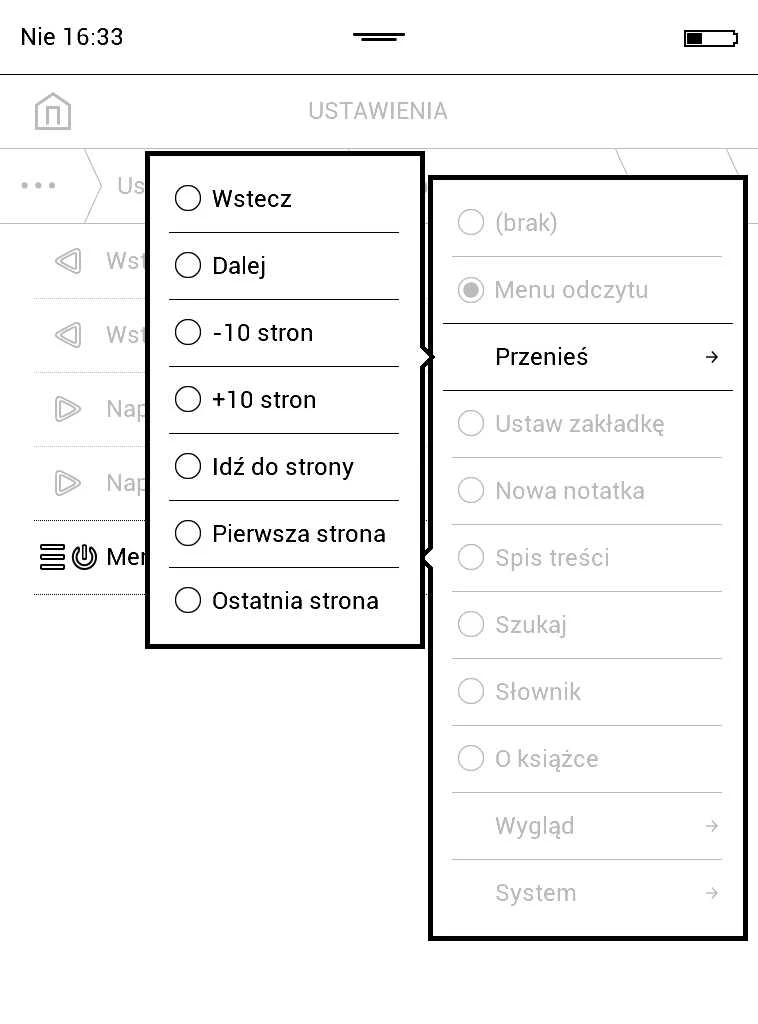
W układzie „PDF i DJVU” do dyspozycji mamy te same przyciski, co w przypadku plików EPUB. Zakres funkcji, które możemy przypisać jest nieco węższy. Nie ma np. przejścia do następnego lub poprzedniego rozdziału.
Profile użytkowników i ochrona hasłem
W przypadku, gdy z czytnika korzysta więcej osób przydatne może okazać się tworzenie profili użytkowników. Możemy to zrobić przechodząc w:
Ustawienia → Ustawienia osobiste → Profile użytkowników.

Profile służą do zapisywania w ich obrębie ustawień osobistych, zakładek i notatek. Tworząc nowy profil możemy zapisać do niego ustawienia z innego profilu.

Jest to dobre rozwiązanie, gdy pożyczamy komuś czytnik. Możemy dla tej osoby utworzyć specjalny profil. Pewnym mankamentem jest fakt, że profile nie są one chronione hasłem.
Hasłem chroniony może być ostęp do ustawień czytnika. Można to zrobić przechodząc do:
Ustawienia → Konserwacja → Prywatność → Chroń konfigurację za pomocą hasła.
Menedżer zadań
PocketBook Aqua 2 wyposażony jest funkcję menedżera zadań. Umożliwia ona wykonanie zrzutu ekranu, uśpienie czytnika, wyłączenie czytnika, włączenie WiFi.
Ponadto jest możliwość przełączania między aktywnymi zadaniami. Taką funkcją można przypisać do jednemu z przycisków. Pozwala np. mieć dwa otwarte e-booki i szybkie przełączanie między nimi, by coś sprawdzić lub porównać. Może się to przydać np. w przypadku sprawdzaniu tłumaczeń.
W moim przypadku nieocenioną funkcją menedżera zadań, była możliwość wykonania zrzutu ekranu. Są one zapisywane w formacie bmp w folderze /screens.
Oszczędzanie energii i czas pracy na baterii
Czytnik pozwala w ustawieniach zmniejszyć zużycie energii przez ustawienie po określonym czasie bezczynności:
- automatycznej blokady ekranu i wyłączeniem podświetlenia (5, 10 minut)
- całkowitego wyłączenia urządzenia (10, 20, 30, 60 minut)
Ogółem z tego, co byłem w stanie zauważyć najbardziej drenowało baterię włączony moduł WiFi.
Przeprowadziłem pewien eksperyment. Włączyłem podświetlenie i zostawiłem czytnik na 8 godzin. W tym czasie poziom naładowania baterii spadł z 99 do 91 %.Ustawienia klawiatury i języka
Jedną z cech czytników PocketBook jest wielojęzyczność. Przejawia się ona w dużej ilości:
- języków, na które przetłumaczone jest menu,
- układów klawiatury
- dostępnych głosach w TTS
Przechodząc do Ustawienia → Język i klawiatura możemy:
- wybrać język menu czytnika,
- wybrać trzy układy klawiatury,
- określić słowniki, z których chcemy korzystać,
- wybrać domyślny głos w usłudze TTS, domyślne tempo czytania, usunąć zbędne pakiety głosowe.
Podsumowanie
PocketBook Aqua 2 jest pierwszym wodoodpornym czytnikiem, z którego miałem przyjemność testować. Należy podkreślić, że konkurencyjne wodoodporne czytniki (Tolino Epos, Tolino Vision 4 HD, Kobo Aura One, Kindle Oasis 2), to urządzenia celujące w najwyższą półkę cenową i jakościową, wyposażone w ekrany o siatce pikseli 300 ppi.
Odnoszę wrażenie że w przypadku PocketBook Aqua 2, stawiając na wodoodporność, „przyoszczędzono” trochę na jakość ekranu, podświetlenia i płynności działania czytnika. Na tle wodoodpornej konkurencji PocketBook Aqua 2 wyróżnia obsługa wielu formatów, menu w języku polskim.
Po stronie minusów PocketBook Aqua 2 można zapisać:
- problemy z czułością dotykowego ekranu,
- brak płynności w działaniu czytnika
- brak możliwości zmiany stron w trybie dodawania notatek.
Problemy z dotykiem najbardziej dawały mi się we znaki przy wpisywaniu haseł. Nigdy nie udało mi się poprawnie wpisać hasła za pierwszym razem. Nie należały do rzadkości sytuacje, gdy wybierałem jedną literę, a wpisywana była inna. Z drugiej strony dotyk w kalkulatorze działał bez zarzutu.
Po stronie plusów PocketBook Aqua 2 należy zapisać:
- dobrze leżącą w dłoni i wykonaną z przyjemnego w dotyku tworzywa obudowę,
- fizyczne przyciski do zmiany stron,
- wielojęzyczność,
- dobrą obsługę plików PDF i DJVU,
- funkcje TTS –czytanie na głos,
- wodoodporność,
- aplikacja Legimi
- bezprzewodowe przesyłanie plików z wykorzystaniem Send-To-PocketBook i Dropbox.
PocketBook Aqua 2 to całkiemprzyzwoity czytnik wyróżniający się wodoodpornością,dobrą obsługa plików PDF i możliwością bezprzewodowej wysyłki e-booków na czytnik. W mojej opinii umożliwienie korzystania z Legimi na PocketBook Aqua 2 podniosłoby atrakcyjność tego czytnika na polskim rynku, szczególnie wobec czytnika InkBOOK Prime.
Aktualizacja 14.05.2018
Filmy wykorzystane w recenzji znajdziecie na kanaleEczytanieBlog
Czytnik możecie kupić w czytio.pl lub w innym sklepie.

lub w innych sklepach internetowych:
Dokonując zakupu z podanych linków wspieracie mnie moralnie i materialnie do dalszej pracy nad blogiem, za co serdecznie dziękuję.
Szukasz wodoodpornego czytnika? Zobacz także wpisy:

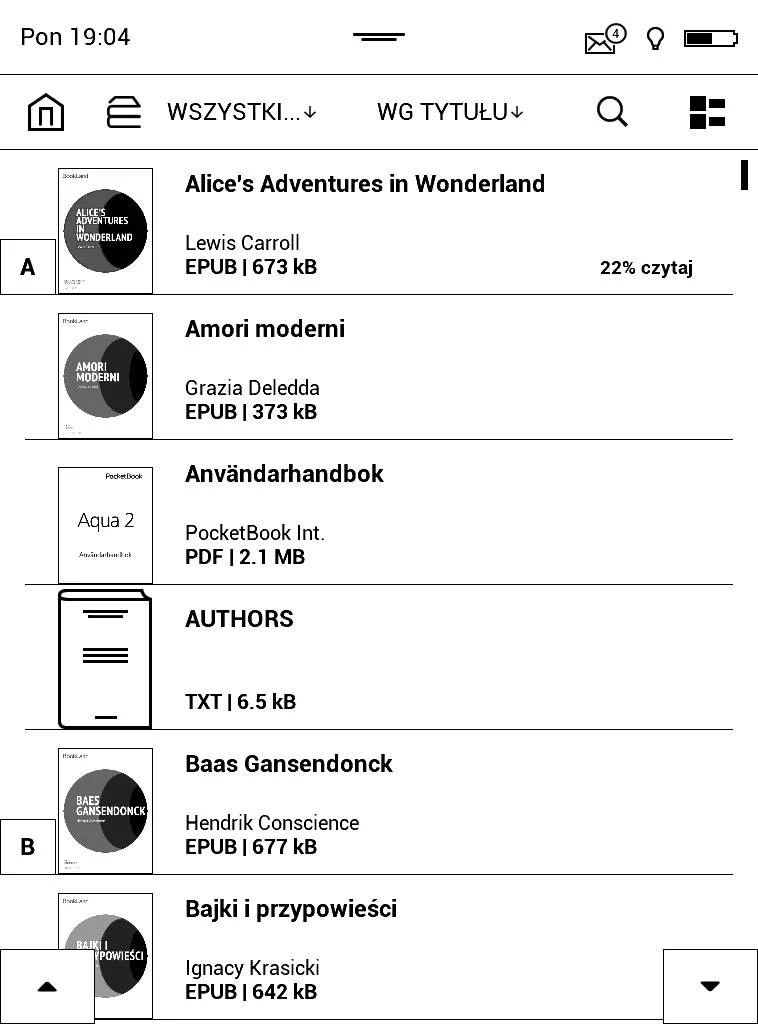
Przecież można korzystać z Legimi
OdpowiedzUsuńMasz rację, w czasie testów jednak nie działała, dopiero półniej to poprawili w którejś z aktualizacji.
UsuńBateria w moim nowym ze sklepu to tragedia. Czytnik zablokowany ekran z wyłączonym wifii nie wytrzymał nocy. Noz nie wiem co sie dzieje. Mam tez Kindle i ten naprawde trzyma ponad miesiac. A Aqua 1 Dzien.... porażka
OdpowiedzUsuńTo zgłoś problem na support albo go zwróć.
Usuń